- ყოველთვის, როდესაც კომპიუტერიდან რამეს აყენებთ ან ამოიღებთ, მრავალი რამ ხდება. ფაილების კოპირება ხდება სხვადასხვა ადგილას, იცვლება პარამეტრები, რეესტრის ცვლილებები და ა.შ.
- ზოგიერთ შემთხვევაში, ისეთი შეტყობინებები, როგორიცაა ტრანსფორმატორების გამოყენების შეცდომა აჩვენეთ ინფორმაციას კომპიუტერში არსებულ კონფლიქტსა და იმასთან დაკავშირებით, რის გაკეთებასაც აპირებთ. გამოიყენეთ ეს სახელმძღვანელო, რომ დაგეხმაროთ მის მეშვეობით
- თუ Windows Installer საშუალებას გაძლევთ ამ პროცესში შეამოწმოთ Windows Installer შეცდომის განყოფილება იმის დანახვა, თუ რისი გაკეთება შეგიძიათ ამის შესახებ ხელუხლებელი მდგომარეობის დასაბრუნებლად.
- Squash Windows– ის პრობლემები შემდეგნაირად: Windows 10 შეცდომების პრობლემების მოგვარების ცენტრი ნაპოვნია აქ ჩვენს ვებგვერდზე.

- ჩამოტვირთეთ Restoro PC Repair Tool რომელსაც გააჩნია დაპატენტებული ტექნოლოგიები (პატენტი ხელმისაწვდომია) აქ).
- დააჭირეთ დაიწყეთ სკანირება Windows– ის პრობლემების მოსაძებნად, რომლებიც შეიძლება კომპიუტერის პრობლემებს იწვევს.
- დააჭირეთ შეკეთება ყველა თქვენი კომპიუტერის უსაფრთხოებასა და მუშაობაზე გავლენის მოსაგვარებლად
- Restoro გადმოწერილია 0 მკითხველი ამ თვეში.
ტრანსფორმატორების გამოყენების შეცდომა შეცდომის შეტყობინება არის ის, რომელიც შეიძლება Windows- ში გამოჩნდეს, როდესაც თქვენ ცდილობთ დაინსტალირებული პროგრამის განახლებას ან პროგრამის დეინსტალაციას.
შეცდომის სრულ წერილში ნათქვამია: ტრანსფორმატორების გამოყენების შეცდომა. შეამოწმეთ, რომ მითითებული გარდაქმნის ბილიკები სწორია.
შესაბამისად, თქვენ ვერ დააყენებთ პროგრამული განახლებას ან ამოიღებთ პროგრამას, როდესაც ეს შეცდომა გამოჩნდება. ეს არის გარდაქმნების შეცდომის ზოგიერთი შესაძლო გამოსწორება.
როგორ შემიძლია დავაფიქსირო შეცდომა Windows 10 – ში ტრანსფორმაციის გამოყენებისას?
- წაშალეთ პროგრამის წინა ვერსია
- ხელახლა დარეგისტრირდით Windows Installer
- გახსენით პროგრამის ინსტალაცია და წაშალოთ პრობლემების გადაჭრა
- შეცვალეთ გარდაქმნების გზა
1. წაშალეთ პროგრამის წინა ვერსია
თუ გარდაქმნების გამოყენება შეცდომის შეტყობინება გამოჩნდება პროგრამული უზრუნველყოფის განახლებისას, ჯერ წაშალეთ წინა ვერსია.
მაგალითად, თქვენ წაშლით ამჟამად დაინსტალირებული ჯავის პროგრამულ უზრუნველყოფას, თუ ყველაზე განახლებული ჯავა ვერსიის ინსტალაციისას გამოჩნდება შეცდომის შეტყობინება.
წაშალეთ პროგრამა ა მესამე მხარის დეინსტალატორი, ასეთია IOBit Uninstaller, რეესტრის ყველა ნარჩენის, შეფუთული პროგრამული უზრუნველყოფის და ა.შ. ეს არის IOBit Uninstaller- ის გამოყენების უპირატესობა.

- ჩამოტვირთეთ IOBit ოფიციალური გვერდიდან.
- გახსენით პროგრამა, აცადეთ სკანირება და შემდეგ გაიარეთ დაინსტალირებული ყველა პროგრამის სია. შეამოწმეთ ის, რისი წაშლაც გსურთ და დააჭირეთ ღილაკს წაშალეთ შემდეგ ღილაკი.

- დადასტურების ფანჯარაში დარწმუნდით, რომ ჩართეთ ნარჩენი ფაილების ავტომატურად წაშლა. ჩვენ ასევე გირჩევთ შექმნათ აღდგენის წერტილი დეინსტალაციამდე, თუ საქმე არასწორად მოხდება. ამიტომ სხვა ყუთიც მონიშნეთ.

- კვლავ დააჭირეთ დეინსტალაციას.
- გადატვირთეთ Windows საჭირო პროგრამული უზრუნველყოფის ინსტალაციამდე.
2. ხელახლა დარეგისტრირდით Windows Installer
- Windows Installer- ის დარეგისტრირებით შეიძლება მრავალი პროგრამული შეცდომის დაფიქსირება. შეგიძლიათ ხელახლა დარეგისტრირდეთ Windows Installer დააჭირეთ Windows კლავიშს + X ღილაკს.
- აირჩიეთ გაიქეცი პირდაპირ ქვემოთ მოცემულ კადრში ფანჯრის გასახსნელად.

- შეიყვანეთ "msiexec / რეგისტრაციის გაუქმება" Run- ის ტექსტში და დააჭირეთ ღილაკს კარგი ღილაკი

- შემდეგ შეიყვანეთ "msiexec / regserver" ტექსტში და დააჭირეთ ღილაკს კარგი ისევ ვარიანტი.

ვერ შეძლებთ Windows 10-ში Windows Installer- ზე წვდომას? არ პანიკა! გადახედეთ ამ სახელმძღვანელოს პრობლემის მოსაგვარებლად!
3. გახსენით პროგრამის ინსტალაცია და წაშალოთ პრობლემების გადაჭრა
პროგრამის ინსტალაცია და წაშლა Troubleshooter არის პროგრამა, რომელიც აფიქსირებს პროგრამულ უზრუნველყოფას, რომელიც არ ინსტალაციას ან დეინსტალაციას ახდენს.
ვინაიდან ეს არის პრობლემების მოსაგვარებელი პროგრამა, რომელიც აფიქსირებს რეესტრის გასაღებებს განახლებული მონაცემების მისაღებად, ამან შეიძლება ასევე გადაწყვიტოს გარდაქმნების გამოყენება შეცდომა
პრობლემების მოგვარების პროგრამა არ არის შეტანილი Windows 10 – ში, მაგრამ მისი შენახვა შეგიძლიათ საქაღალდეში, დააჭირეთ ღილაკს გადმოწერა ღილაკი ჩართულია ეს გვერდი.
შემდეგ დააჭირეთ MicrosoftProgram_Install_and_Uninstall.meta- ს, რომ გახსნათ ფანჯარა ქვემოთ მოცემულ კადრში და დააჭირეთ ღილაკს შემდეგი ღილაკს პრობლემის მოსაგვარებლად.

გარდა ამისა, ჩვენი ახალი სიიდან შეგიძლიათ დააინსტალიროთ მესამე მხარის პრობლემების გადაჭრა.
4. შეცვალეთ გარდაქმნების გზა
ტრანსფორმატორების გამოყენების შეცდომა ეს საკითხი ჩვეულებრივ გამოწვეულია პროგრამული უზრუნველყოფის არასწორი გარდაქმნის რეესტრის ბილიკით. შეცდომის წერილში ნათქვამია, შეამოწმეთ, რომ მითითებული გარდაქმნის ბილიკები სწორია.
ეს არის დიდი ნახავ მის გამოსასწორებლად. შეგიძლიათ დააფიქსიროთ გარდაქმნების გამოყენება შეცდომა გარდაქმნების გზის რედაქტირებით შემდეგნაირად.
- გახსენით გაუშვით Windows key + R ცხელი კლავიშით.
- ჩაწერეთ "regedit" სტრიქონის ტექსტში და დააჭირეთ ღილაკს "გახსნა" რეესტრის რედაქტორი.

- Წადი HKEY_CLASSES_ROOT ინსტალატორი პროდუქტები რეესტრში.

- შემდეგ, მარჯვენა ღილაკით დააწკაპუნეთ პროდუქტებს რეესტრის რედაქტორში და აირჩიეთ იპოვნე გახსენით ძებნის ფანჯარა პირდაპირ კადრში.

- აირჩიეთ Გასაღებები, ღირებულებები და მონაცემები მონიშნეთ ფანჯრები.
- შემდეგ შეიყვანეთ პროგრამული უზრუნველყოფის სათაური, რომელსაც იღებთ ტრანსფორმატორების გამოყენების შეცდომა შეცდომის გაგზავნა საძიებო ველში.
- დააჭირეთ ღილაკს იპოვნე შემდეგი ღილაკი ქვემოთ მოცემულია პროგრამული უზრუნველყოფის რეესტრის გასაღები.

- ორჯერ დააჭირეთ Transforms- ს, რათა გახსნათ რედაქტირების სტრიქონის ფანჯარა.

- შემდეგ წაშალეთ ყველა ინფორმაცია Value data ყუთში და დააჭირეთ ღილაკს კარგი ღილაკი
- თუ გარდაქმნების გამოყენება შეცდომის შეტყობინება იხსნება პროგრამული უზრუნველყოფის დეინსტალაციის დროს, ამის ნაცვლად, წაშალეთ Transforms, დააწკაპუნეთ მასზე მაუსის მარჯვენა ღილაკით და არჩევით წაშლა.
- შემდეგ დახურეთ რეესტრის რედაქტორი ფანჯარა.
ვინდოუსის რეესტრის რედაქტორთან მუშაობა კოშმარია? სცადეთ ერთი ამ რეესტრის რედაქტირების ინსტრუმენტებიდან!
ერთ-ერთმა გამოსწორებამ შეიძლება დააფიქსიროს ტრანსფორმატორების გამოყენების შეცდომა შეცდომა, ასე რომ თქვენ შეგიძლიათ დააყენოთ ან წაშალოთ საჭირო პროგრამა. თუ თქვენ გაქვთ რაიმე დამატებითი გადაწყვეტილებები, გთხოვთ, გააზიაროთ ისინი ქვემოთ.
 კიდევ გაქვთ პრობლემები?შეასწორეთ ისინი ამ ინსტრუმენტის საშუალებით:
კიდევ გაქვთ პრობლემები?შეასწორეთ ისინი ამ ინსტრუმენტის საშუალებით:
- ჩამოტვირთეთ ეს PC სარემონტო ინსტრუმენტი TrustPilot.com– ზე შესანიშნავია (ჩამოტვირთვა იწყება ამ გვერდზე).
- დააჭირეთ დაიწყეთ სკანირება Windows– ის პრობლემების მოსაძებნად, რომლებიც შეიძლება კომპიუტერის პრობლემებს იწვევს.
- დააჭირეთ შეკეთება ყველა დაპატენტებულ ტექნოლოგიებთან დაკავშირებული პრობლემების გადასაჭრელად (ექსკლუზიური ფასდაკლება ჩვენი მკითხველისთვის).
Restoro გადმოწერილია 0 მკითხველი ამ თვეში.
ხშირად დასმული შეკითხვები
თუ ეძებდა პროგრამების დამატება ან წაშლა დაწყება მენიუში და მისი გამოყენება პროგრამის დეინსტალაციისთვის არ იმუშავებს, შეგიძლიათ გამოიყენოთ a მესამე მხარის დეინსტალატორი ნებისმიერი პროგრამული უზრუნველყოფის დეინსტალაციის იძულება.
შეასრულეთ გაწმენდის სწრაფი ხელით დეინსტალაციის პროცესი Პროგრამის ფაილი საქაღალდე და მასთან დაკავშირებული საქაღალდის წაშლა. შემდეგ წაშალეთ მალსახმობები Desktop– იდან და Start Menu– დან. თქვენ ასევე უნდა გააკეთოთ ა რეესტრის სკანირება და გაწმენდა.
დააჭირეთ Start-> Run-> type msconfig და მოხვდა OK. იმ მომსახურება ჩანართი, გამორთეთ Windows ინსტალერი, შეინახეთ და დააბრუნეთ და კვლავ გაააქტიურეთ საჭიროების შემთხვევაში და გადატვირთეთ კომპიუტერი. შემდეგ დაიცავით ნაბიჯები სტატიაში მეტი ხელმძღვანელობისთვის.
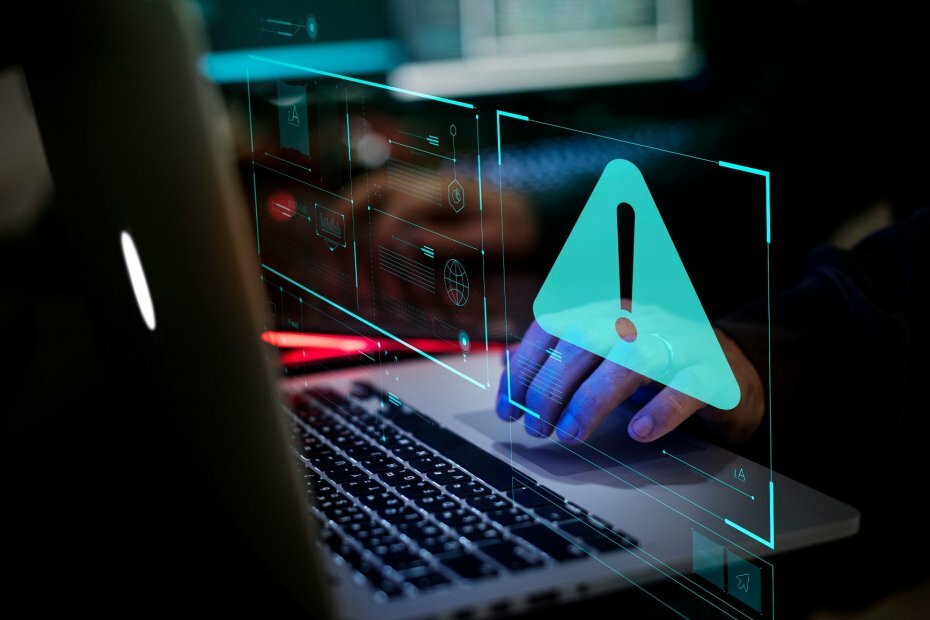

![Tiworker.exe იწვევს მაღალ პროცესორს [გამოსწორდა სამუდამოდ]](/f/5252b8cfb036979cf1b892a885241f94.jpg?width=300&height=460)